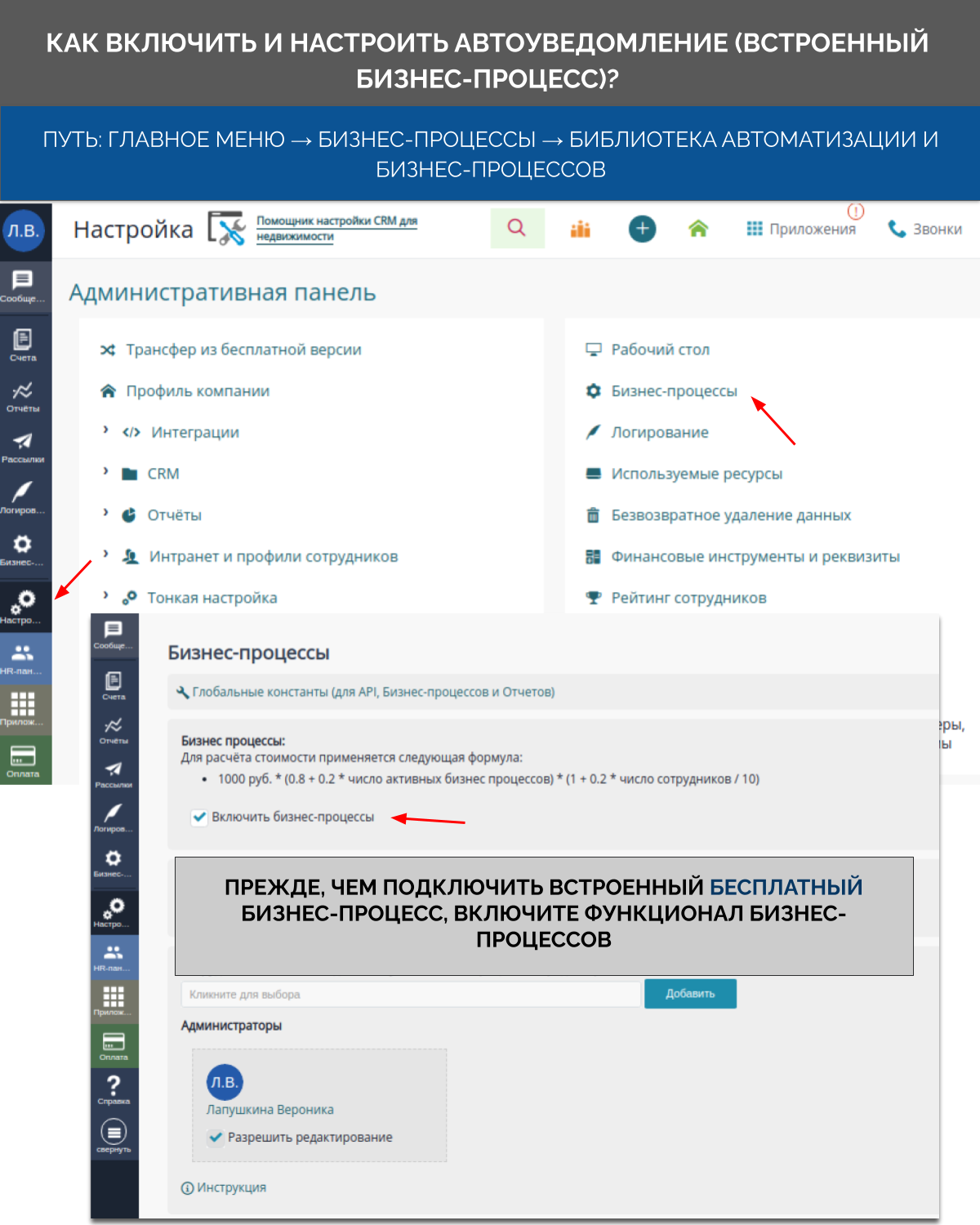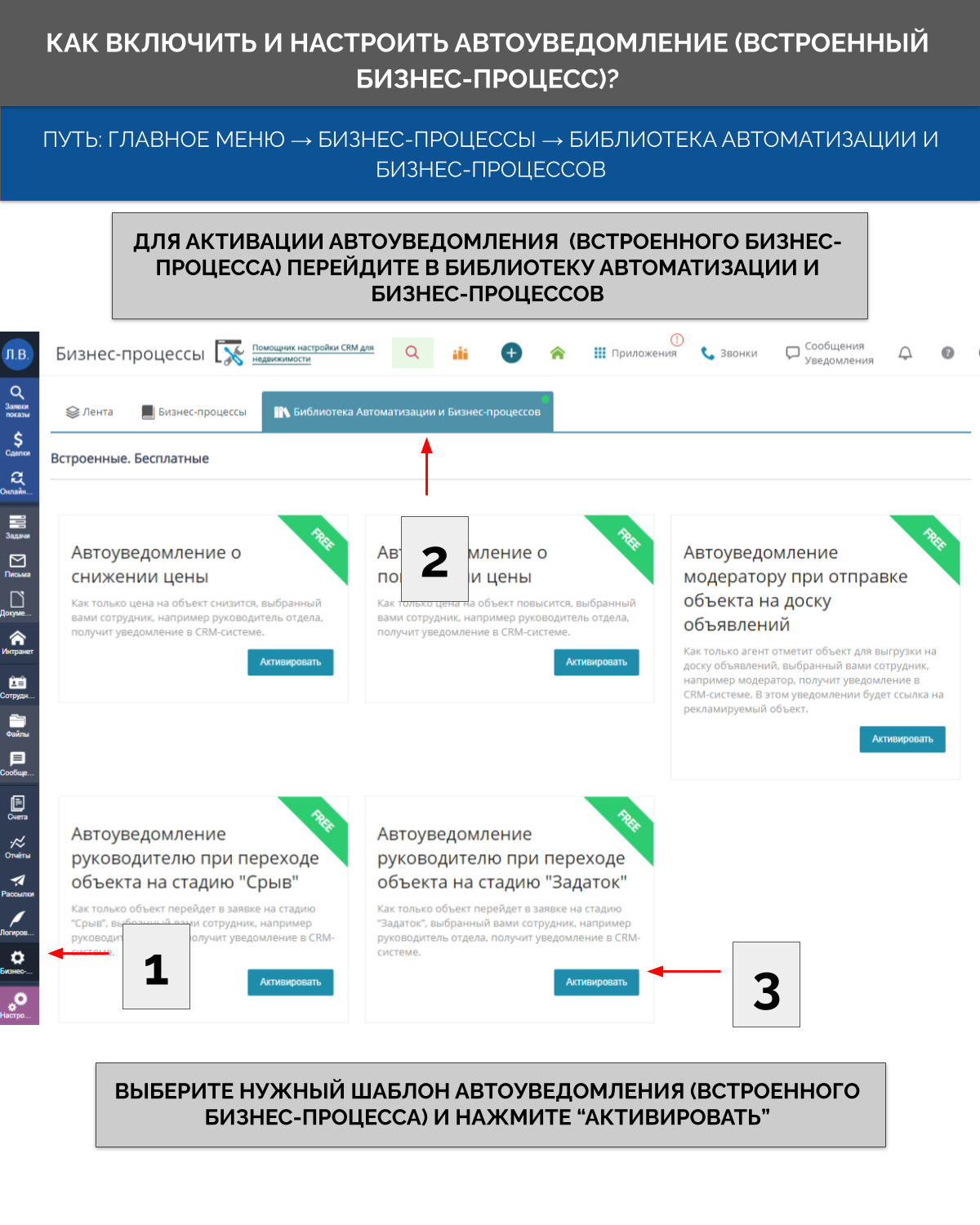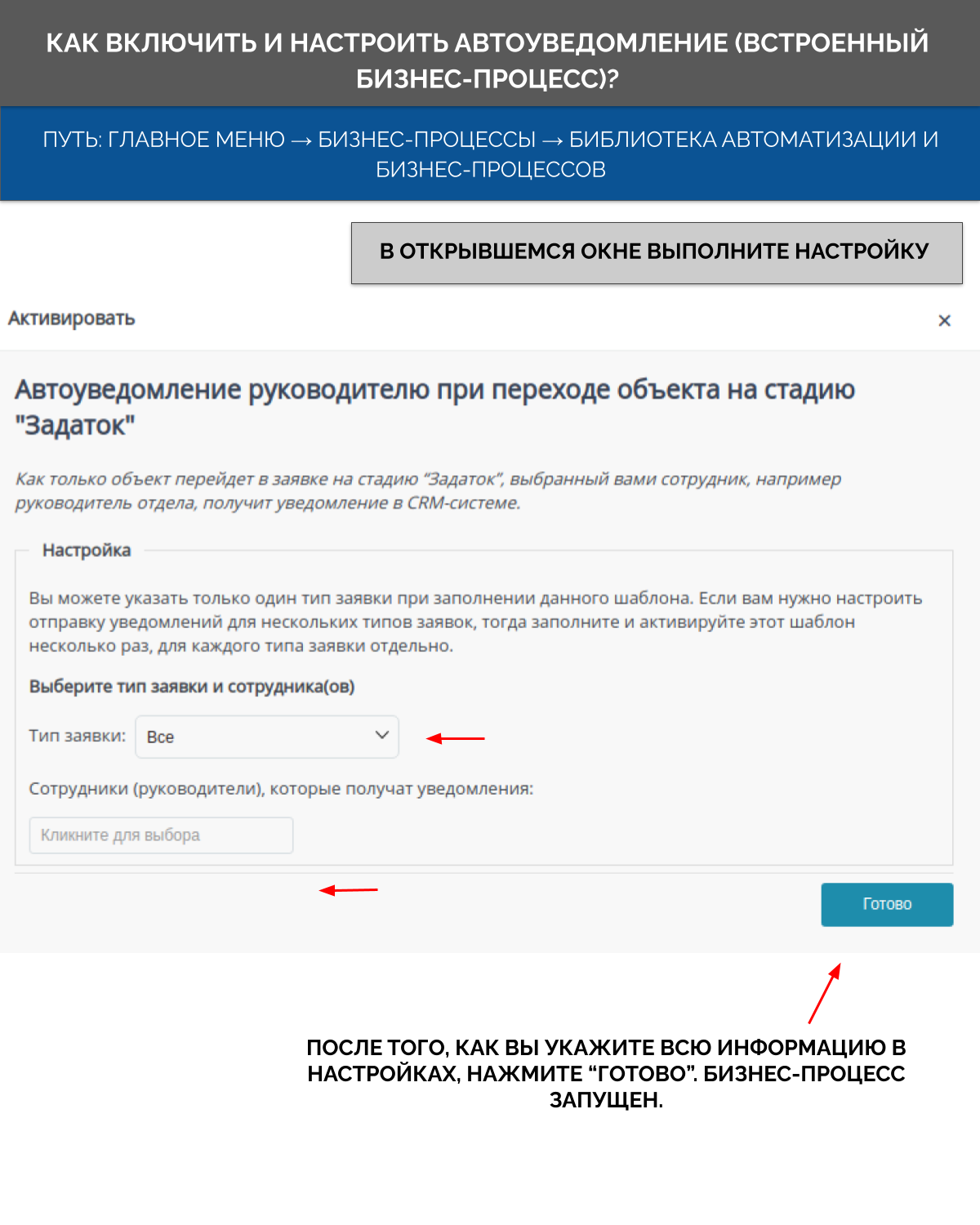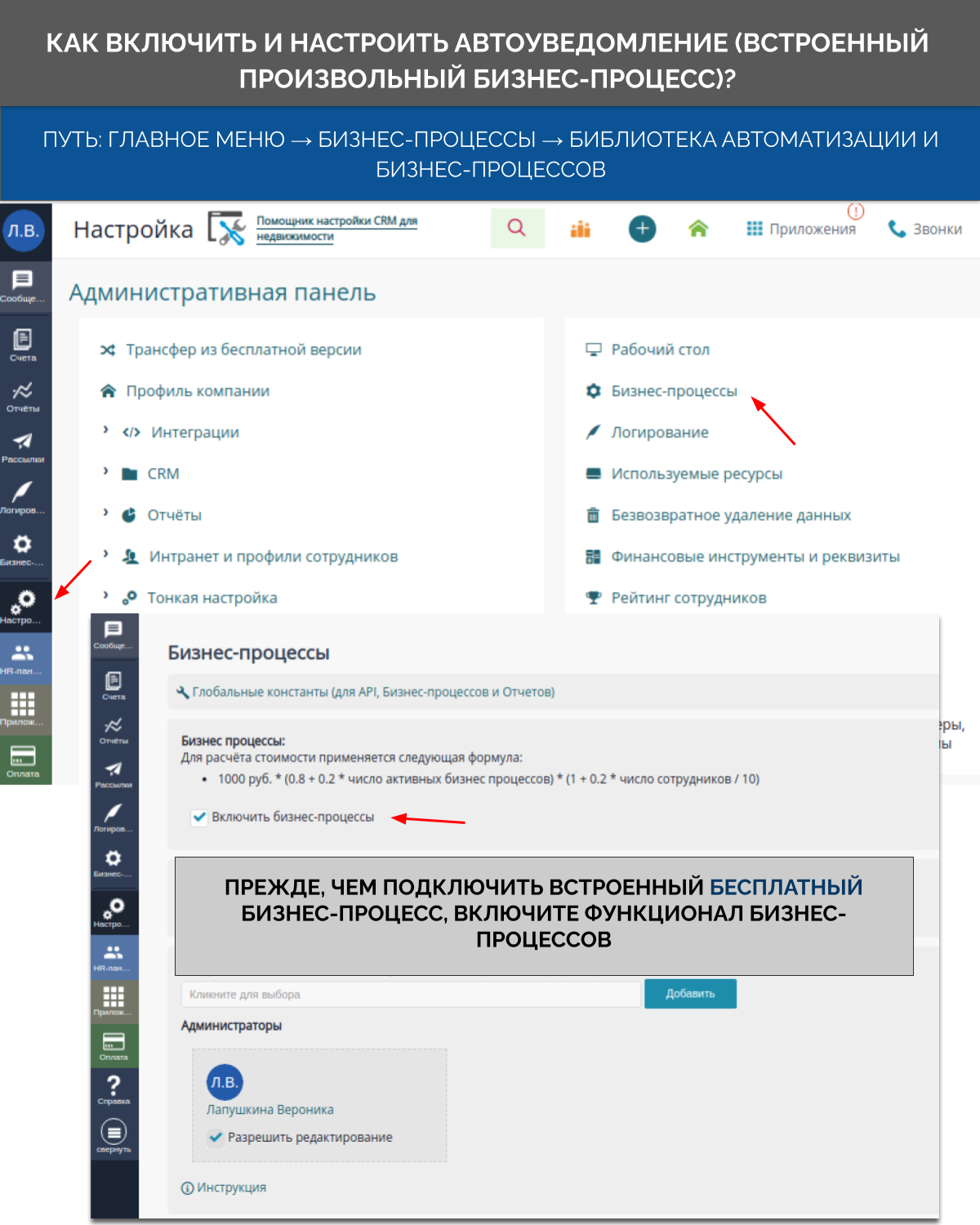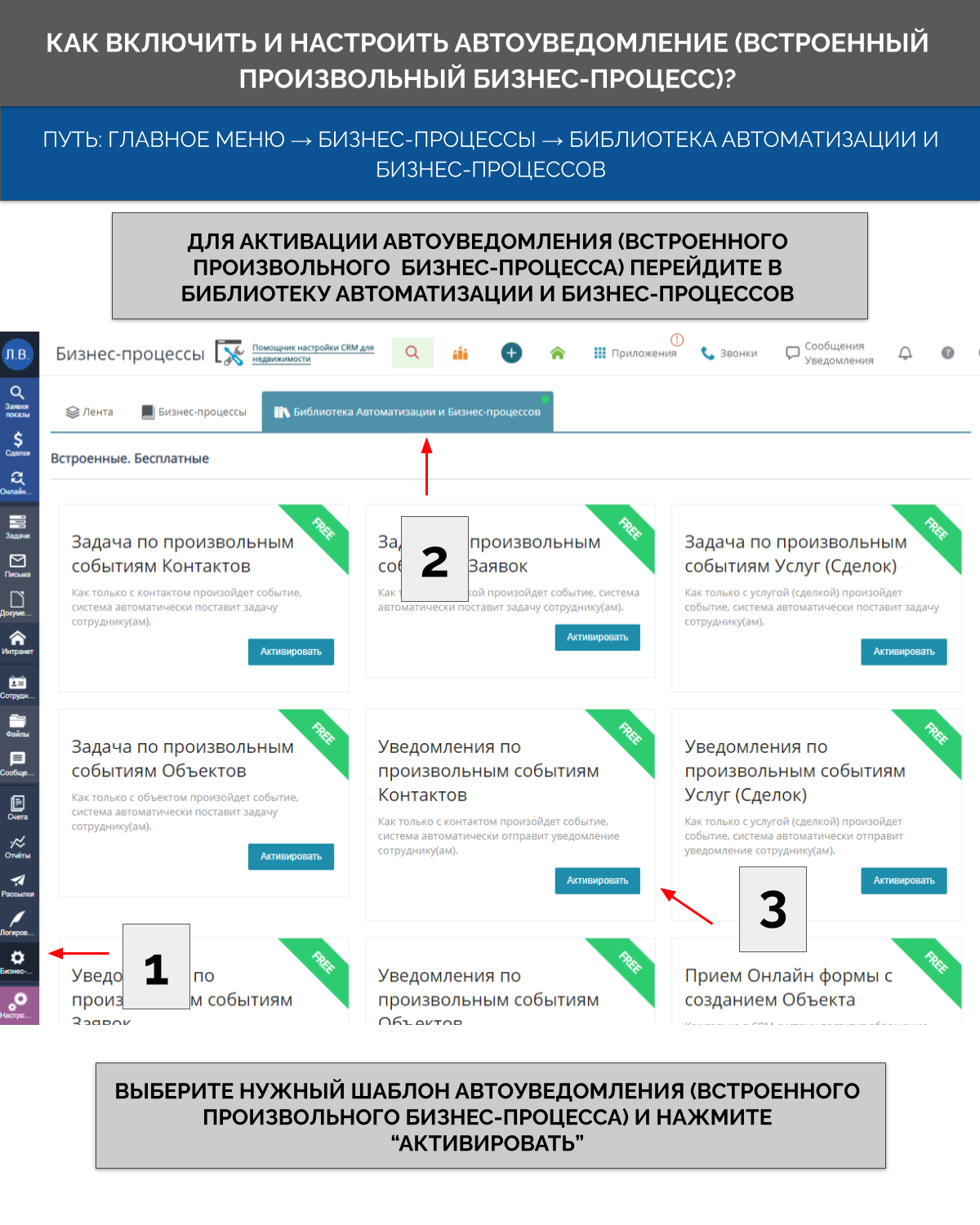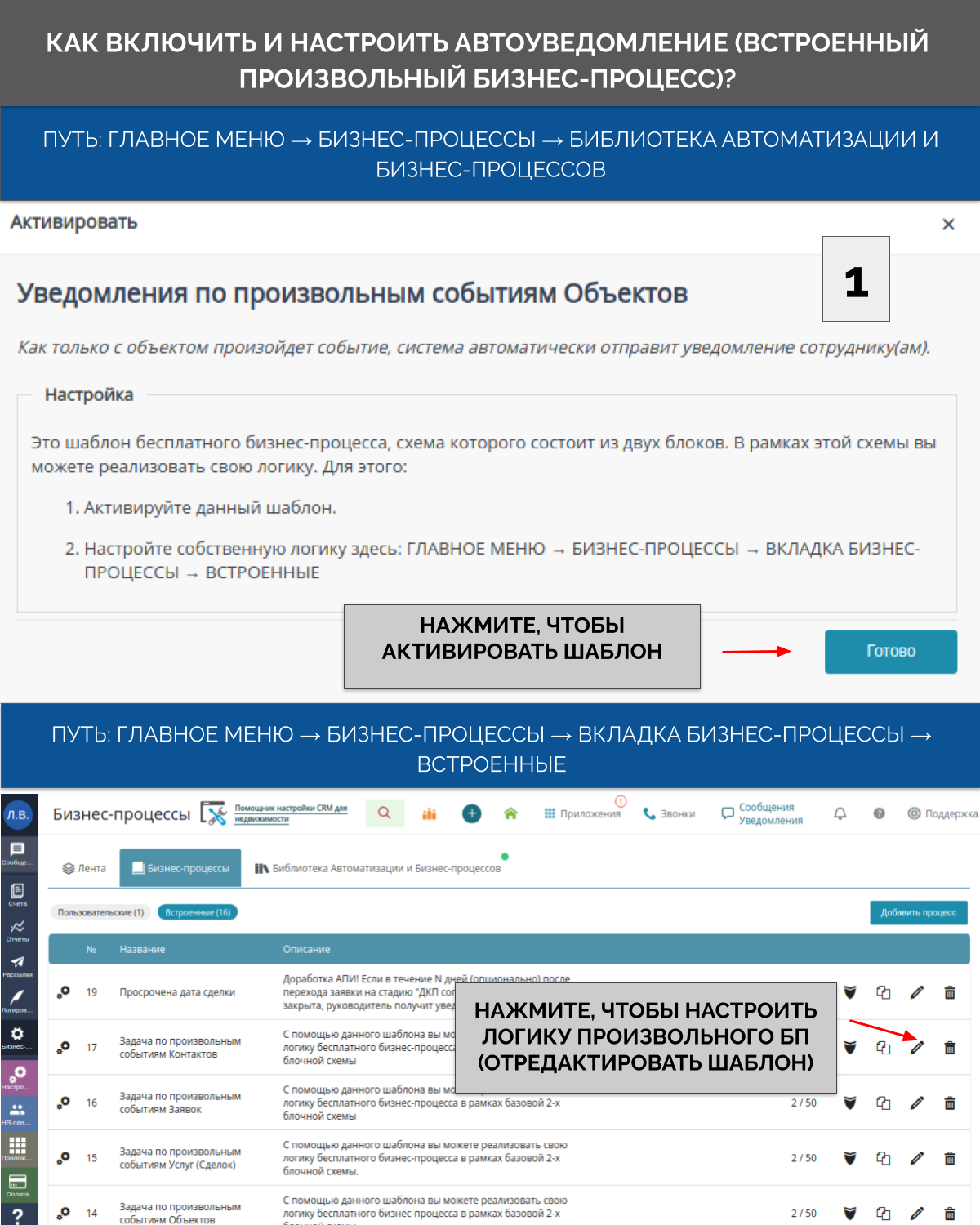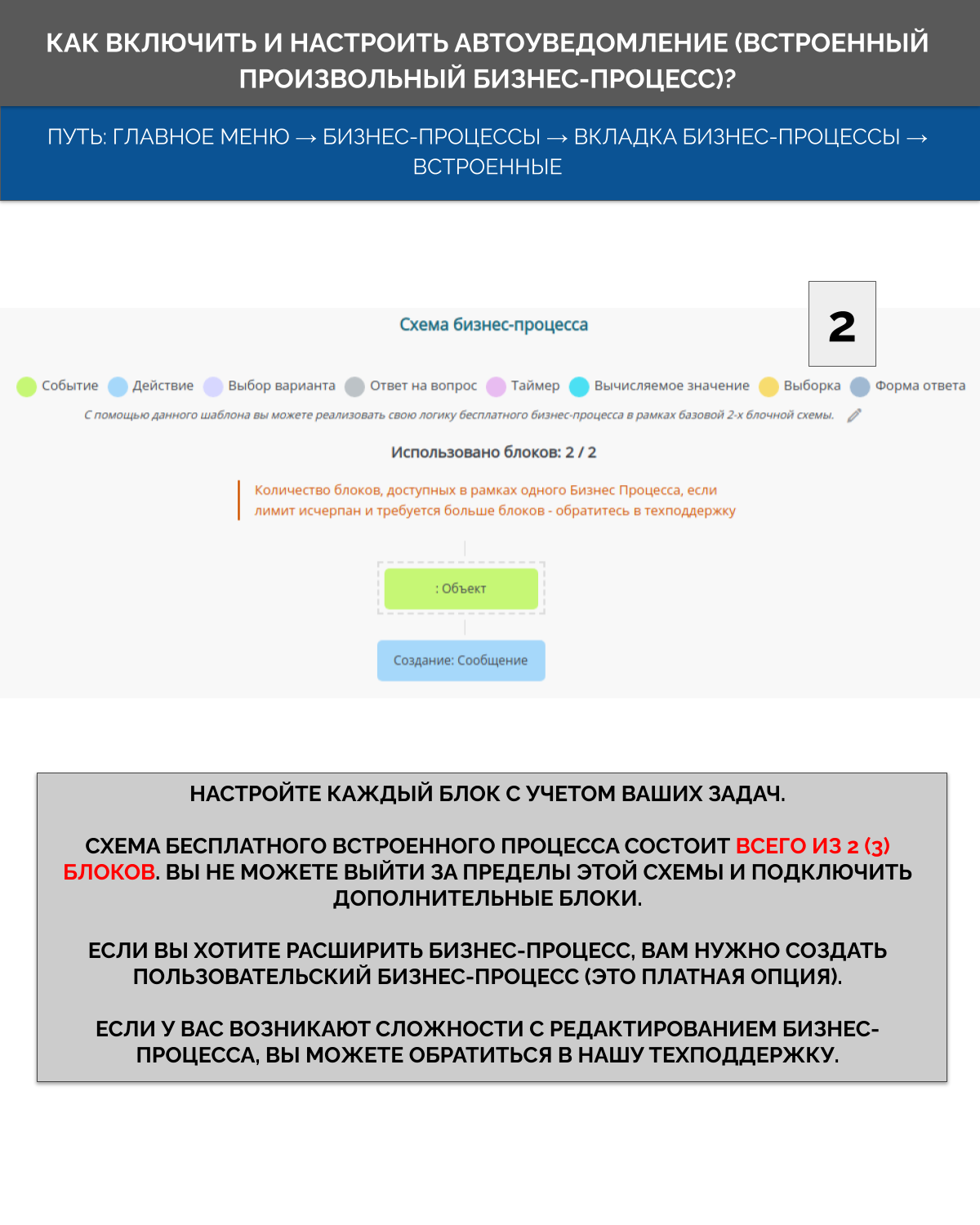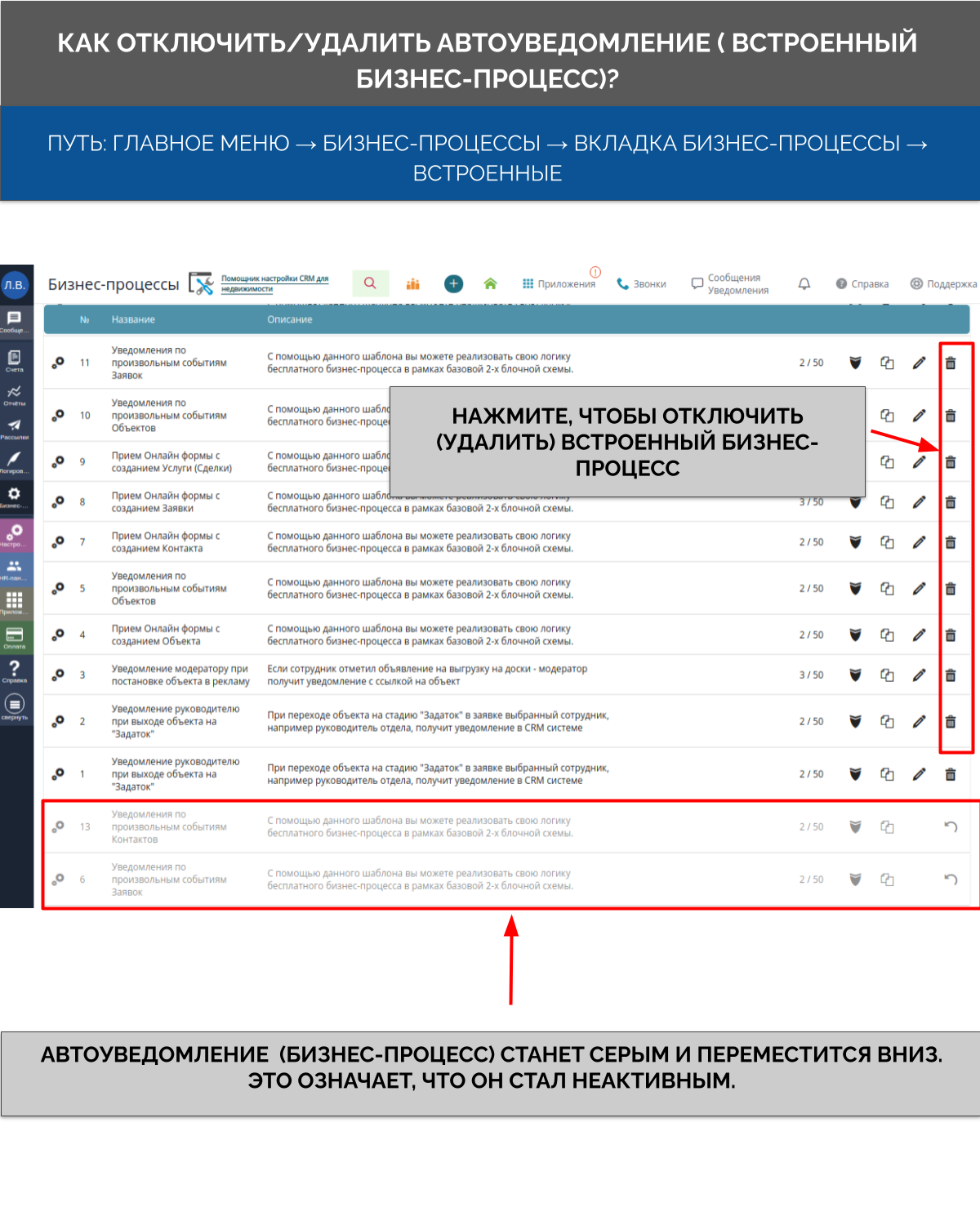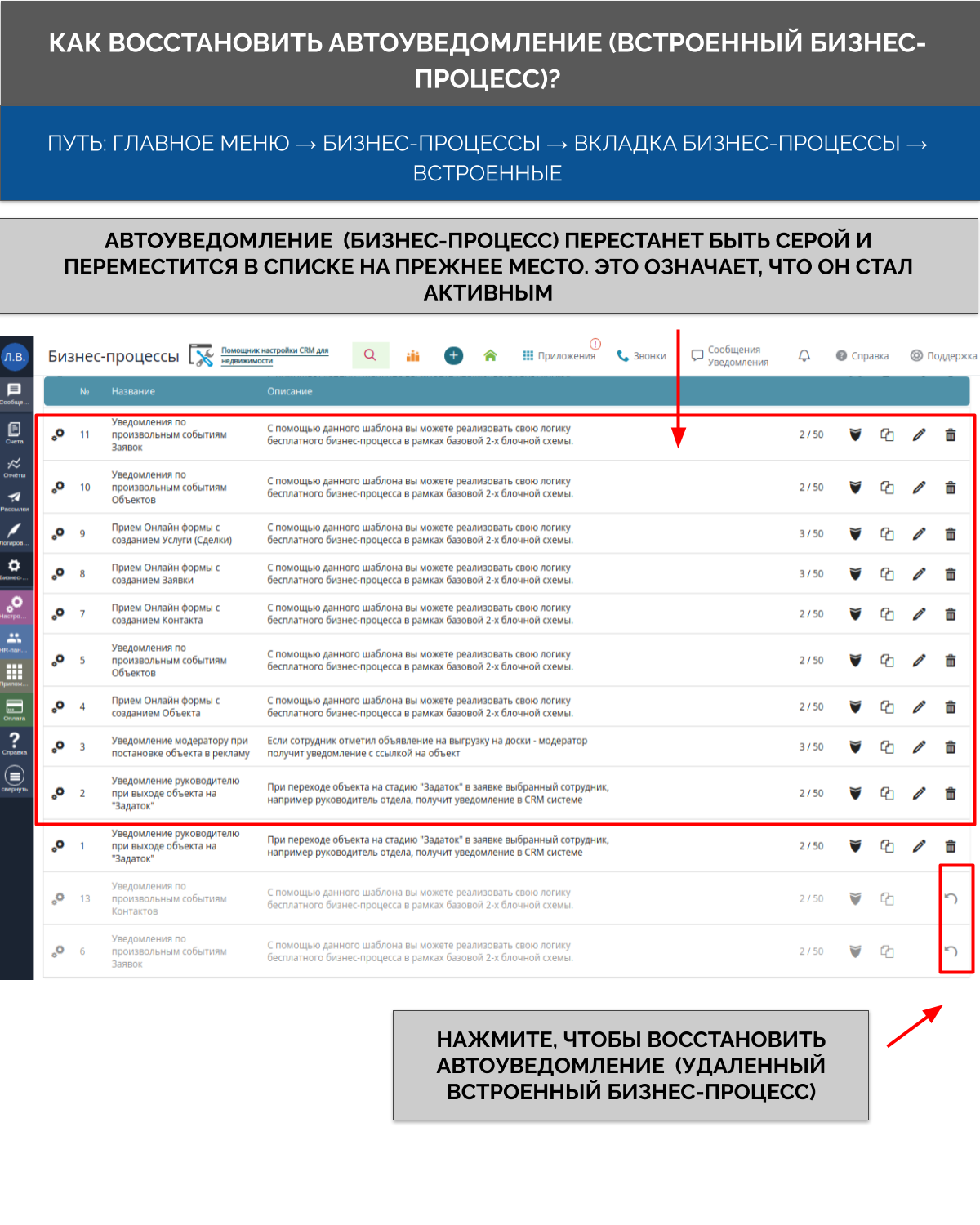Оглавление / Напоминания, уведомления и календарь
Автоуведомления
- Что такое автоуведомление?
- Список автоуведомлений
- Как подключить и настроить автоуведомление (встроенный бизнес-процесс)?
- Как подключить и настроить автоуведомление (встроенный произвольный бизнес-процесс)?
- Как отредактировать автоуведомление (встроенный бизнес-процесс)?
- Как отключить/удалить автоуведомление (встроенный бизнес-процесс)?
- Как восстановить отключенное/удаленное автоуведомление (встроенный бизнес-процесс)?
- Как работают автоуведомления (встроенные бизнес-процессы)?
В INTRUM CRM можно настроить автоуведомления.
Система будет отправлять уведомление автоматически при выполнении ряда условий. Получателем уведомления может быть один сотрудник или несколько сотрудников.
Что такое автоуведомления?
Автоуведомление – это разновидность встроенного бесплатного бизнес-процесса.
Мы взяли несколько десятков процессов, которые чаще всего оцифровывают наши клиенты, и для каждого создали в INTRUM CRM шаблон бизнес-процесса. Теперь вам не нужно самостоятельно собирать эти бизнес-процессы. Достаточно зайти в раздел с библиотекой автоматизации и активировать нужный шаблон. В шаблоне вы можете выбрать некоторые переменные, оптимизировав бизнес-процесс под реалии вашего агентства.
Кроме того, мы выделили группу “произвольных” встроенных бизнес-процессов. Шаблон произвольного БП состоит всего из 2-3 блоков. Но вы можете в рамках этой схемы реализовать свою логику. “Произвольные” БП дают вам больше свободы: мы лишь задаем общее направление (например, мы определяем общую категорию: автоуведомление о неком событии, которое произошло с объектом, а вы уже решаете, что за событие, кто получатель, как будет доставлено уведомление и т.п.).
Все встроенные бизнес-процессы (в том числе автоуведомления) включены в тарифный план - т.е. вы ничего за них не доплачиваете (в отличие от пользовательских бизнес-процессов).
Список автоуведомлений
Автоуведомление об изменении цены объекта из базы собственников.
Автоуведомление о продлении срока размещения объекта из базы собственников.
Автоуведомление о снятии с публикации объекта из базы собственников.
Автоуведомление о повторной публикации объекта из базы собственников.
Произвольные автоуведомления:
Шаблоны встроенных бизнес-процессов для автоуведомлений собраны в разделе “Библиотека автоматизации и бизнес-процессов”:
ГЛАВНОЕ МЕНЮ → БИЗНЕС-ПРОЦЕССЫ → БИБЛИОТЕКА АВТОМАТИЗАЦИИ И БИЗНЕС-ПРОЦЕССОВ
Как подключить и настроить автоуведомление (встроенный бизнес-процесс)?
Прежде, чем подключить автоуведомление (бесплатный встроенный бизнес-процесс), включите функционал бизнес-процессов: ГЛАВНОЕ МЕНЮ → НАСТРОЙКИ → БИЗНЕС-ПРОЦЕССЫ.
Для активации бизнес-процесса перейдите в раздел: ГЛАВНОЕ МЕНЮ → БИЗНЕС-ПРОЦЕССЫ → БИБЛИОТЕКА АВТОМАТИЗАЦИИ И БИЗНЕС-ПРОЦЕССОВ. Выберите нужный шаблон автоуведомления (встроенного бизнес-процесса) и нажмите “Активировать”. В открывшемся окне укажите нужные настройки.
Нажмите “Готово”. Бизнес-процесс запущен.
Как подключить и настроить произвольное автоуведомление (встроенный произвольный бизнес-процесс)?
Прежде, чем подключить автоуведомление (бесплатный встроенный бизнес-процесс), включить функционал бизнес-процессов: ГЛАВНОЕ МЕНЮ → НАСТРОЙКИ → БИЗНЕС-ПРОЦЕССЫ.
Для активации бизнес-процесса:
1. Перейдите в раздел: ГЛАВНОЕ МЕНЮ → БИЗНЕС-ПРОЦЕССЫ → БИБЛИОТЕКА АВТОМАТИЗАЦИИ И БИЗНЕС-ПРОЦЕССОВ. Выберите нужный шаблон бизнес-процесса и нажмите “Активировать”. В открывшемся окне нажмите “Готово”.
2. Настройте свою логику: ГЛАВНОЕ МЕНЮ → БИЗНЕС-ПРОЦЕССЫ → ВКЛАДКА БИЗНЕС-ПРОЦЕССЫ → ВСТРОЕННЫЕ. Найдите нужный бизнес-процесс, нажмите редактировать. Откроется схема бизнес-процесса. Настройте каждый блок с учетом ваших задач.
Если у вас возникают сложности с настройкой бизнес-процесса, вы можете обратиться в нашу техподдержку.
Как отредактировать автоуведомление (встроенный бизнес-процесс)?
Чтобы отредактировать автоуведомление (бесплатный встроенный бизнес-процесс), перейдите в раздел: ГЛАВНОЕ МЕНЮ → БИЗНЕС-ПРОЦЕССЫ → ВКЛАДКА БИЗНЕС-ПРОЦЕССЫ → ВСТРОЕННЫЕ. Найдите в списке нужное автоуведомление (бизнес-процесс), откройте его для редактирования. Внесите нужные изменения. Не забудьте сохранить изменения.
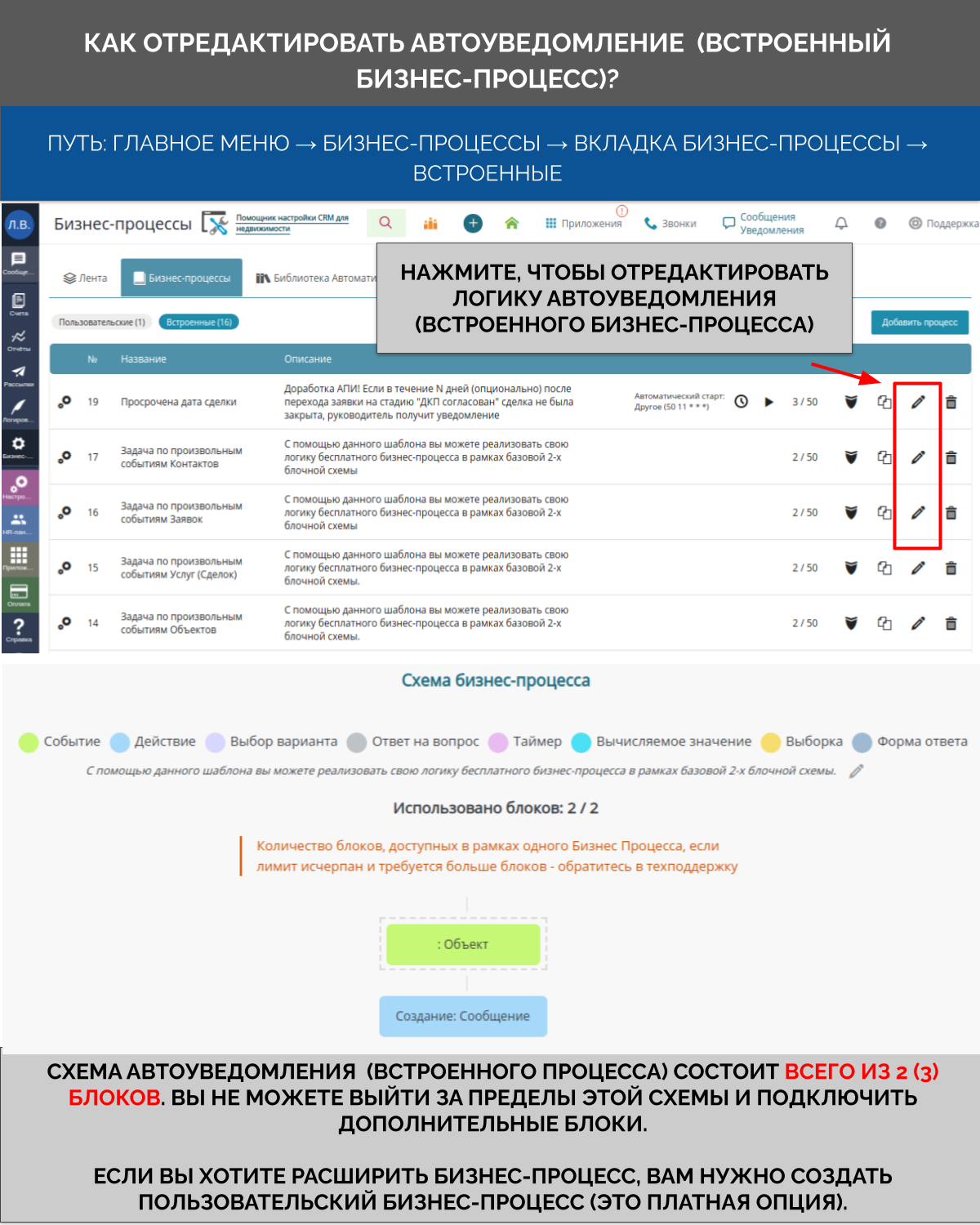
Если у вас возникают сложности с редактированием бизнес-процесса, вы можете обратиться в нашу техподдержку.
Как отключить/удалить автоуведомление (встроенный бизнес-процесс)?
Чтобы отключить (удалить) автоуведомление (бесплатный встроенный бизнес-процесс), перейдите в раздел: ГЛАВНОЕ МЕНЮ → БИЗНЕС-ПРОЦЕССЫ → ВКЛАДКА БИЗНЕС-ПРОЦЕССЫ → ВСТРОЕННЫЕ.
Найдите нужное автоуведомление (бизнес-процесс), нажмите иконку “корзина” (удалить).
Автоуведомление (бизнес-процесс) станет серым и переместится вниз. Это означает, что он стал неактивным.
Как восстановить удаленное автоуведомление (встроенный бизнес-процесс)?
Чтобы восстановить удаленную автозадачу (бесплатный встроенный бизнес-процесс), перейдите в раздел: ГЛАВНОЕ МЕНЮ → БИЗНЕС-ПРОЦЕССЫ → ВКЛАДКА БИЗНЕС-ПРОЦЕССЫ → ВСТРОЕННЫЕ.
Найдите нужное автоуведомление (бизнес-процесс), нажмите “восстановить”.
Автоуведомление (бизнес-процесс) перестанет быть серым и переместится в списке на прежнее место. Это означает, что он стал активным.
Как работают автоуведомления (встроенные бизнес-процессы)?
Автоуведомления (бесплатные встроенные бизнес-процессы) работают так же, как и пользовательские бизнес-процессы.
Автоуведомление отправляется пользователю или группе пользователей при выполнение заданных условий.
Вернуться к оглавлению